新しく購入したキャノンの MP4 ビデオカメラで撮った映像を Mac iMovie で編集しています。Mac で再生した画質に満足していますが、DVD に焼くと画質が大きく低下してしまい、以前の MPEG-2 のビデオカメラと変わりません。
新しいビデオラメラで、1920 x 1080 で撮ってもDVD-Video で焼けば、720 x 480 になってしまいます。
キャノンのビデオカメラも AVCHD で撮ることができます。AVCHD で撮れば、ハイビジョンテレビに取り込み、高品質に内蔵ドライブでディスクに焼く事ができると思います。Mac の iMovie も、AVCHD をビデオカメラから読み込むことができます。
しかし、MP4 にこだわってみます。最初に考えたのは、Media Player を使うことです。
テレビの HDMI 端子に繋ぐものなら、高画質で再生できそうです。代表的なものは、サンワサプライのメディアプレーヤー 400-MEDI001 です。MP4 も再生できます。
ただし、SD カード等のメディアのフォーマットが、FAT16・FAT32・NTFS です。FAT32 では、大容量ファイルを Mac から書き込めません。
Mac で、高品質ディスクを焼くことにしました。
Toast11 は高価ですが、Blu-ray ディスクが必要ですので、Mac 用 Blu-ray ドライブ Logitec LBD-PME6U3MSV は、Toast11 バンドルでリーズナブルな価格になっています。
LBD-PME6U3MSV は、私の環境ではバスパワーで動作しませんでした。AC アダブターを注文しました。その間、Buffalo 製 DVD ドライブで、AVCHD を DVD ディスクに焼けないか試みました。
Toast11 とプラグイン(オンラインで発注、コンビニで払い込むと、直にメールでシリアル番号を送ってきます)をインストールします。プラグインのダウンロードサイトがどこか少し迷いましたが、通常のインストール作業です。
Toast11 を立ち上げ、
1.ビデオを選び、高解像度 DVD-Video にします。
2.MP4 ファイルをドラッグします。
3.メニューを設定します。
4.DVD ディスクをドライブに挿入し、書き込みます。
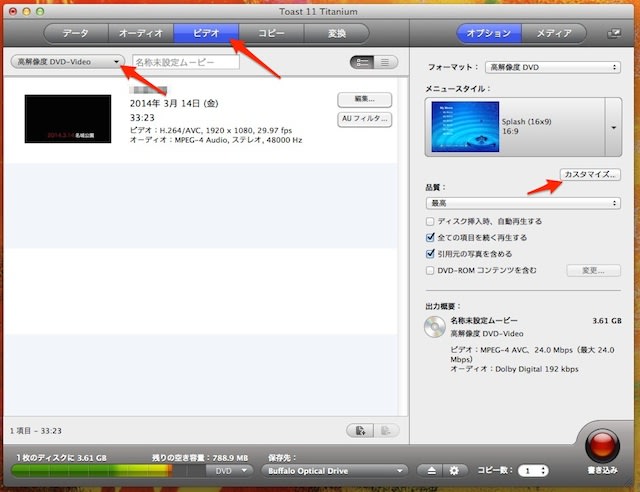
エンコードが始まります。少々時間を要します。
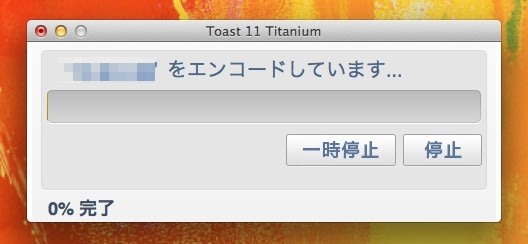
ディスクに書き込みます。

約 5G の MP4 ファイルが、DVD 上で 3.6G のサイズになりましたので、これより大きなファイルは、Blu-ray に焼く事になります。

DVD プレーヤーでは再生できませんが、ハイビジョンテレビ内蔵ドライブで再生できます。画質は素晴らしく、大満足です。
Toast8 からインターフェースが大きく変わっていますが、Toast は高価なことを除けば良いアプリケーションと思います。









